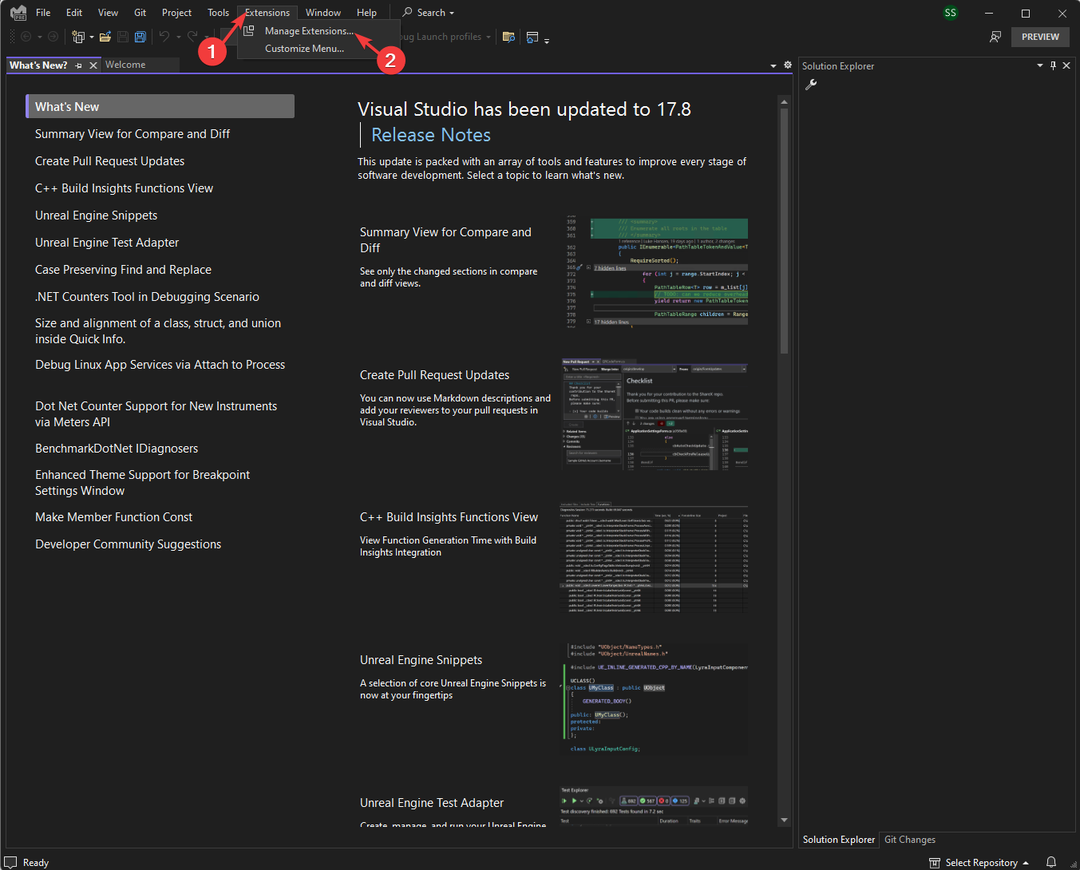Atualize o Visual Studio simplesmente clicando na notificação de atualização
- Se você deseja atualizar o Visual Studio, pode fazer isso clicando na notificação de atualização no software.
- Caso perca a notificação, você sempre pode verificar as atualizações manualmente.
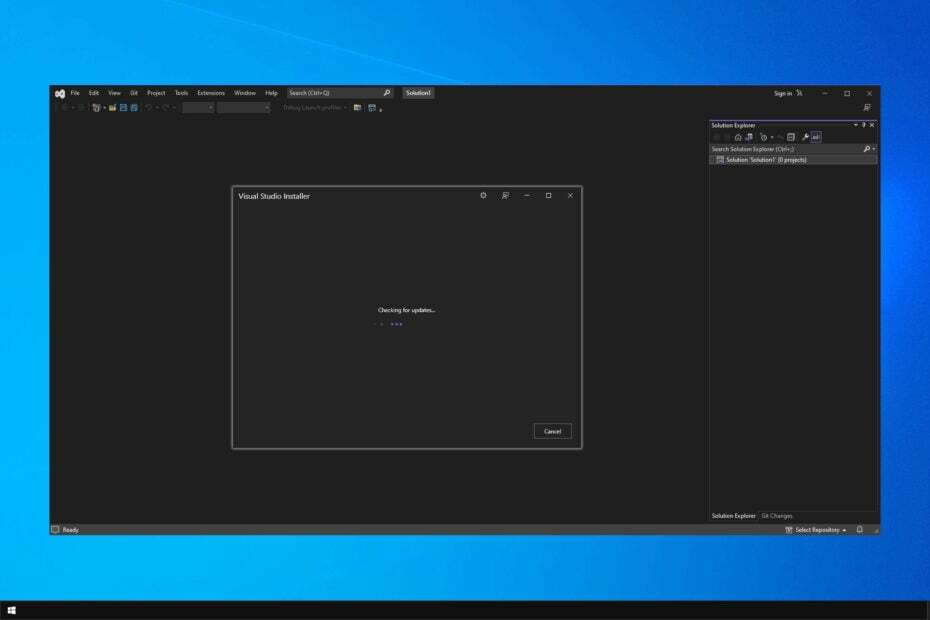
xINSTALE CLICANDO NO ARQUIVO PARA DOWNLOAD
Este software irá reparar erros comuns de computador, protegê-lo contra perda de arquivos, malware, falha de hardware e otimizar seu PC para desempenho máximo. Corrija problemas de PC e remova vírus agora em 3 etapas fáceis:
- Baixe a ferramenta de reparo do PC Restoro que vem com tecnologias patenteadas (patente disponível aqui).
- Clique Inicia escaneamento para encontrar problemas do Windows que possam estar causando problemas no PC.
- Clique Reparar tudo para corrigir problemas que afetam a segurança e o desempenho do seu computador.
- Restoro foi baixado por 0 leitores deste mês.
Se você é um desenvolvedor, provavelmente está familiarizado com o Visual Studio. Manter o software atualizado é importante, especialmente se você deseja obter os recursos mais recentes, e muitos estão se perguntando como atualizar o Visual Studio em seu PC.
Isso é incrivelmente fácil de fazer com o Visual Studio, e o software geralmente informa se uma atualização pendente precisa ser instalada.
Se você estiver usando este software de escrita de código, junte-se a nós enquanto examinamos mais de perto e aprendemos como manter o software Visual Studio atualizado corretamente.
Com que frequência o Visual Studio é atualizado?
Existem dois tipos de atualizações para o Visual Studio:
- Pequenas atualizações – Eles são lançados a cada três meses e trazem novos recursos, correções de bugs e muito mais.
- Atualizações de manutenção – Essas atualizações são lançadas para corrigir problemas críticos assim que são descobertos.
Se você estiver em um canal de visualização, receberá pequenas atualizações todos os meses, mas lembre-se de que algumas atualizações podem não ser totalmente estáveis.
Como faço para atualizar o Visual Studio?
1. Verifique manualmente se há atualizações
- Abrir Estúdio visual.
- Quando ele abrir, vá para Ajuda e selecione Verifique se há atualizações.
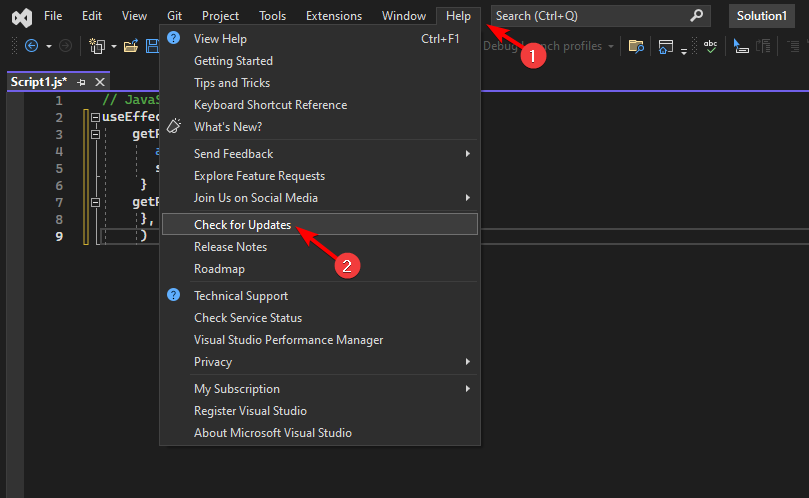
- O software irá agora verificar se há atualizações disponíveis.

- Se houver atualizações disponíveis, clique no botão Atualizar botão para baixá-los.
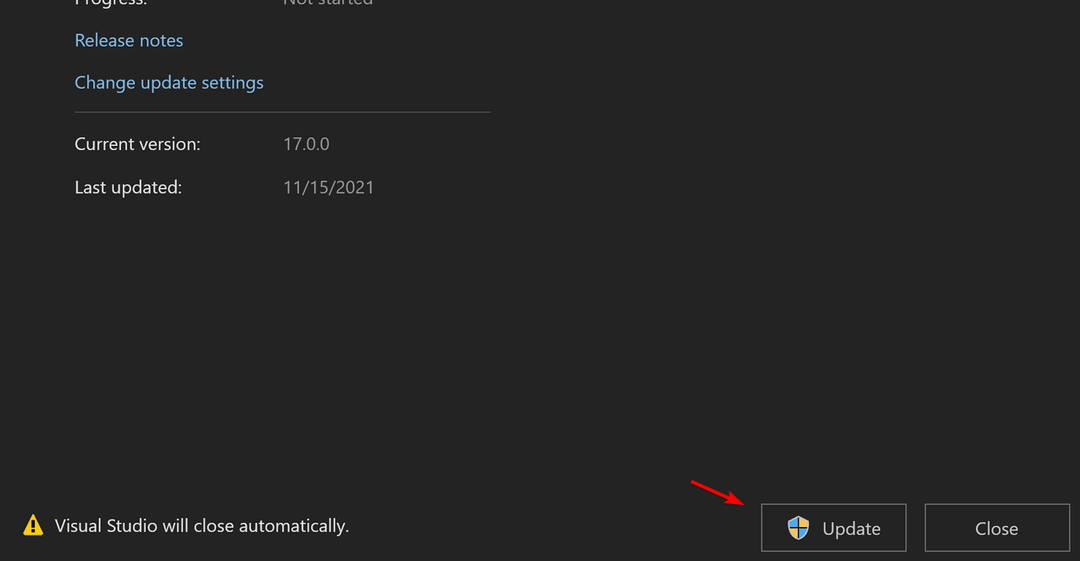
Esta é a maneira mais simples de verificar se há atualizações, então não deixe de experimentá-la.
2. Use a notificação
- Começar Estúdio visual.
- Uma notificação aparecerá no canto inferior direito. Selecione Atualizar ao fechar e feche o software para instalar a atualização.
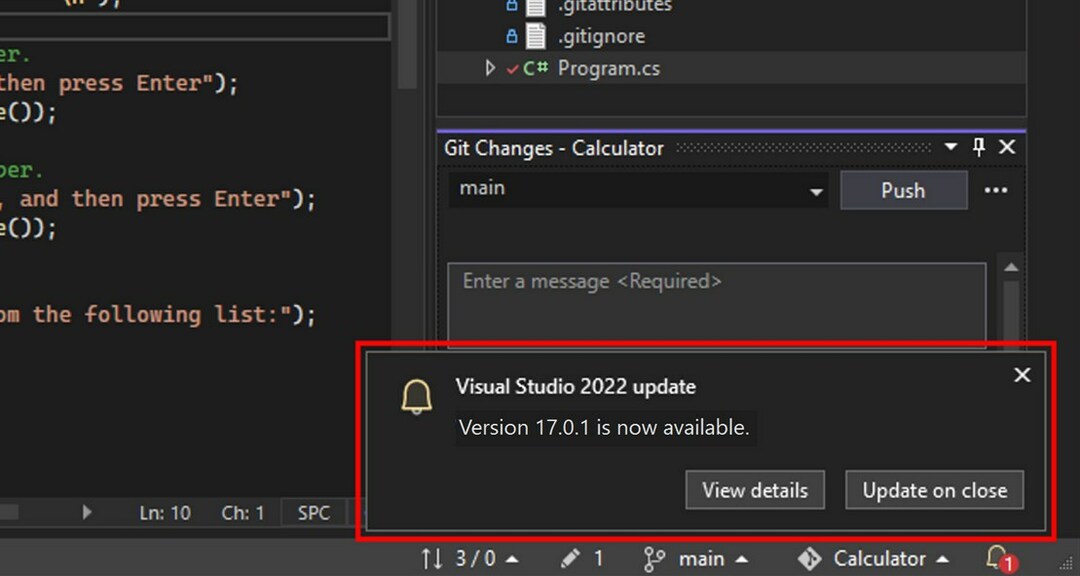
- Se você perder a notificação, clique no botão ícone de sino no canto inferior direito.
- Agora escolha Atualizar ao fechar e reinicie o software. Você também pode selecionar Ver detalhes para ver o que está na atualização e instalá-la manualmente.

O Visual Studio informará se uma atualização estiver disponível por meio da notificação, para que você não perca nenhuma atualização.
- Como ativar a tela verde no Teams
- Como integrar o ChatGPT com o Word [maneiras rápidas]
- Compartilhamento próximo do Google: como mover arquivos sem esforço
- Excel está lento? 4 maneiras rápidas de torná-lo mais rápido
3. Use o instalador do Visual Studio
- Certifique-se de que Estúdio visual está fechado.
- Imprensa janelas chave + S e procure o instalador do estúdio visual. Selecione Instalador do Visual Studio da lista de resultados.
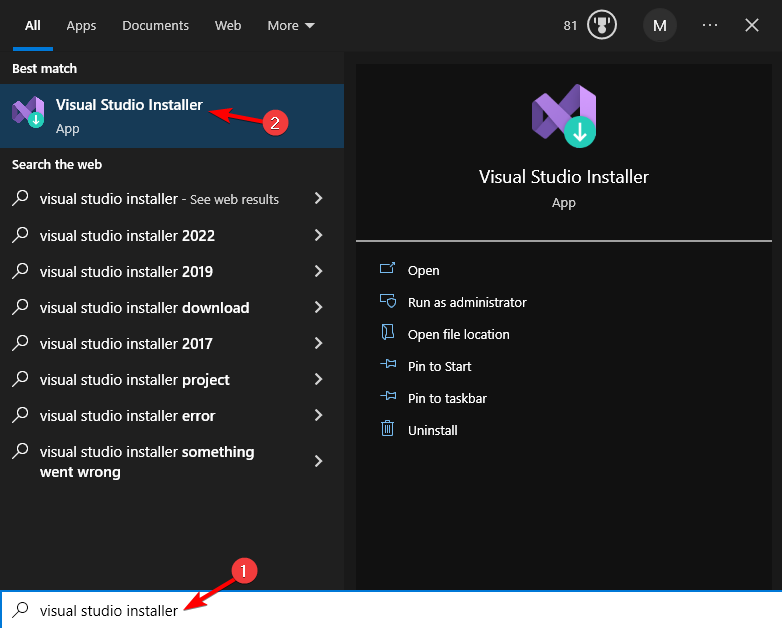
- Se você ver o Atualizar disponível, clique nele.

- Siga as instruções na tela para concluir o processo.
Como você pode ver, atualizar o Visual Studio é simples e fácil e pode ser feito em questão de segundos.
Se você estiver tendo problemas para atualizar o software, O Firewall do Windows pode estar bloqueando o Visual Studio, mas isso pode ser facilmente corrigido.
Que método você usa para atualizar o Visual Studio? Deixe-nos saber na seção de comentários abaixo.
Ainda tendo problemas? Corrija-os com esta ferramenta:
PATROCINADAS
Se os conselhos acima não resolverem seu problema, seu PC pode ter problemas mais profundos no Windows. Nós recomendamos baixando esta ferramenta de reparo de PC (classificado como Ótimo no TrustPilot.com) para resolvê-los facilmente. Após a instalação, basta clicar no botão Inicia escaneamento botão e, em seguida, pressione Reparar tudo.